Une clé USB Windows 10 amorçable est extrêmement utile. Vous pouvez utiliser ce lecteur pour installer une nouvelle version de Windows 10, exécuter certains outils système et même réparer votre ordinateur lorsqu'il refuse de s'allumer.
Il existe plusieurs façons de créer un lecteur d'installation Windows 10 amorçable. Vous pouvez utiliser le propre outil de Microsoft ou utiliser une application tierce gratuite et open source pour créer votre lecteur amorçable.

Créez une clé USB Windows 10 amorçable avec l'outil de création de support
Si vous n'avez pas déjà téléchargé le fichier ISO de Windows 10, utilisez l'outil de création multimédia de Microsoft pour créer une clé USB amorçable pour Windows 10. L'outil télécharge automatiquement l'ISO et vous aide à l'installer sur votre clé USB.
Avant de commencer, assurez-vous que votre connexion Internet est stable et a une bonne vitesse de téléchargement, car vous allez télécharger un fichier de plusieurs Go.
Vous aurez également besoin d’une clé USB d’une capacité de stockage d’au moins 8 Go. La procédure ci-dessous effacera tout du disque, alors assurez-vous que rien d'important n'est enregistré sur le disque.
Commencer:
- Ouvrez un navigateur sur votre PC et accédez au site de téléchargement de Windows 10. Vous pouvez également accéder directement à la page de création de média.
- Sélectionner Téléchargez l'outil maintenant pour télécharger l'outil de création multimédia.

- Lancez l'outil de création multimédia téléchargé.
- L'outil affiche les conditions de licence sur le premier écran. Sélectionner Accepter continuer.
- Ensuite, sélectionnez le Créer un support d'installation (clé USB, DVD ou fichier ISO) pour un autre PC option. Sélectionner Suivant au fond.
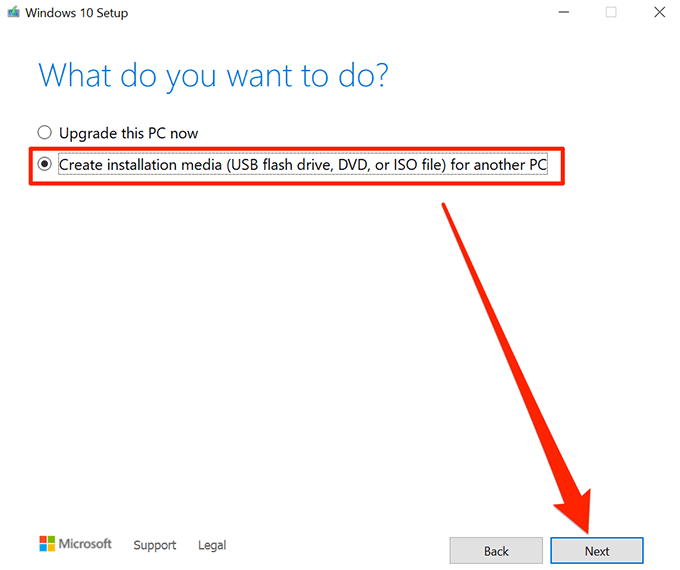
- L'outil vous demande maintenant de sélectionner la langue, l'édition et l'architecture du système d'exploitation Windows 10 que vous souhaitez télécharger. Sélectionnez ces options si vous le souhaitez ou activez Utilisez les options recommandées pour ce PC. Sélectionner Suivant.
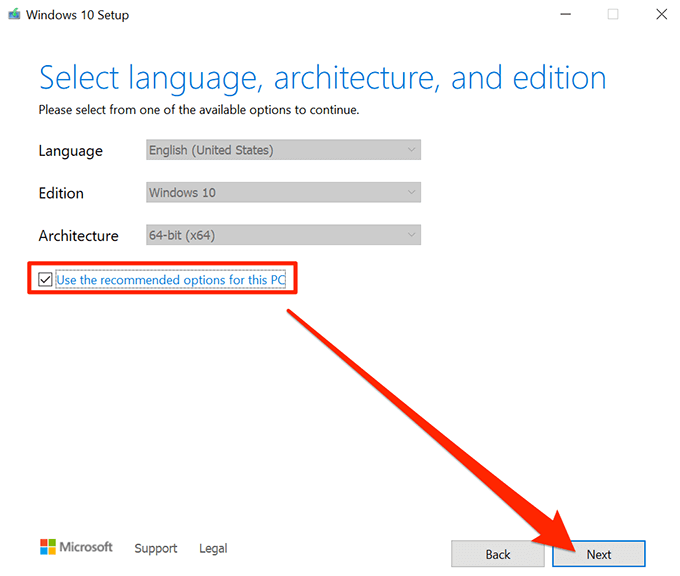
- Sélectionner clé USB sur le Choisissez les médias à utiliser écran pour créer une clé USB amorçable. Sélectionner Suivant.
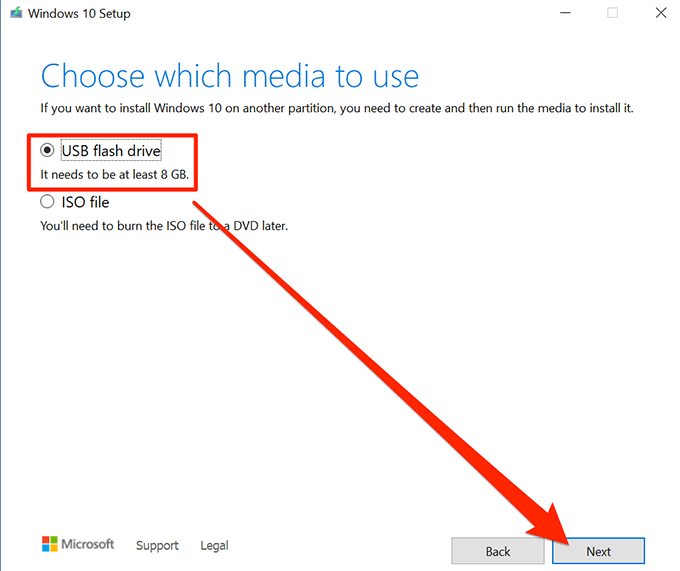
- Branchez votre clé USB sur votre ordinateur.
- Sélectionner Actualiser la liste des lecteurs dans l'outil de création multimédia.
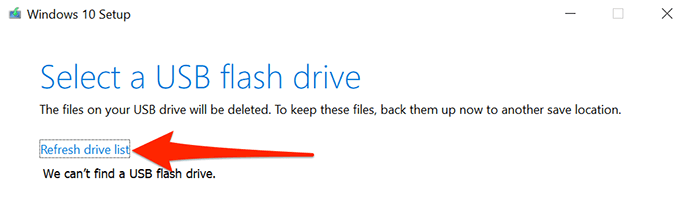
- Votre clé USB apparaît dans la liste. Sélectionnez le lecteur, puis sélectionnez Suivant.

- Attendez que l'outil crée une clé USB amorçable. Cela prendra un certain temps.
- Lorsque la clé USB amorçable est prête, sélectionnez Finition.
Utilisez Rufus pour créer une clé USB Windows 10 amorçable
Si vous avez déjà téléchargé le fichier ISO de Windows 10, utilisez Rufus pour flasher le fichier sur votre clé USB. Rufus est une application gratuite et open source qui permet aux utilisateurs de créer des lecteurs amorçables de divers systèmes d'exploitation, notamment Linux et Windows.
Pour utiliser Rufus :
- Insérez votre clé USB (qui contient au moins 8 Go d'espace) dans votre ordinateur.
- Rendez-vous sur le site Web de Rufus et téléchargez Rufus sur votre ordinateur.

- Double-cliquez sur le fichier Rufus téléchargé pour lancer l'outil.
- Sélectionner Oui dans l'invite de contrôle de compte d'utilisateur.
- La fenêtre Rufus s'ouvre pour vous permettre de configurer votre lecteur de démarrage. Les étapes 6 à 17 font référence à l'image ci-dessous.
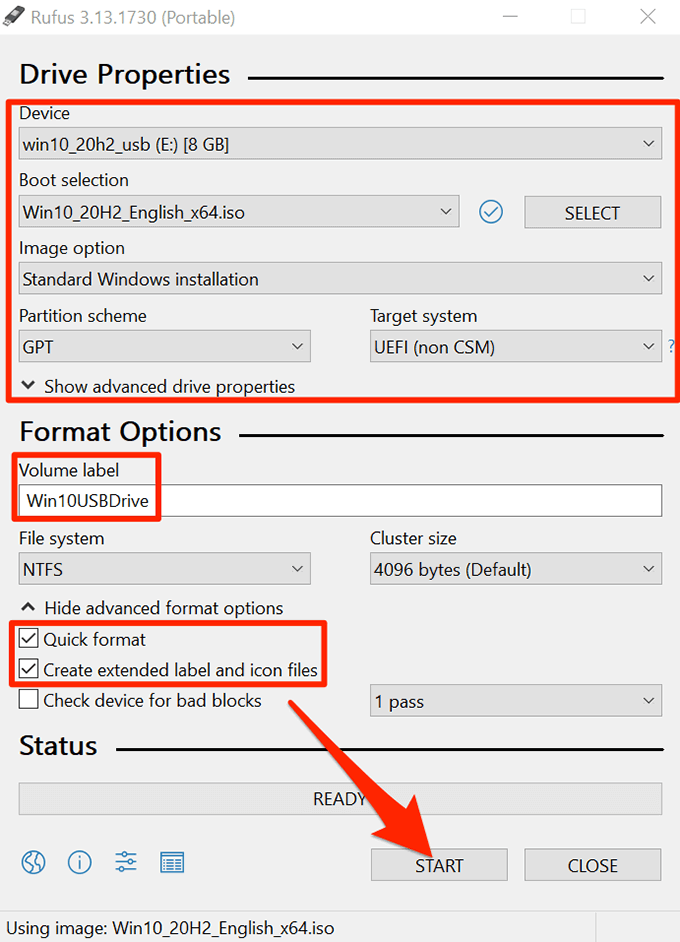
- Sélectionnez votre clé USB dans le Appareil menu déroulant en haut.
- Du Sélection de démarrage menu, sélectionnez Disque ou image ISO (Veuillez sélectionner). Choisir Sélectionner à côté de cette option, accédez à l'endroit où vous avez enregistré le fichier ISO de Windows 10 et sélectionnez le fichier pour l'ajouter à Rufus.
- S'assurer Installation standard de Windows est sélectionné dans le Options d'image menu déroulant.
- Sélectionner Google Tag du Schéma de partition menu.
- Sélectionner UEFI (non CSM) du Système cible menu.
- Dans le Étiquette de volume Dans le champ , entrez un nom descriptif pour votre lecteur amorçable. Par exemple, Win10USBDrive est un nom assez descriptif.
- Sélectionner Afficher le format avancé choix.
- Activer le Formatage rapide option.
- Activez le Créer des fichiers d'étiquettes et d'icônes étendus option.
- Sélectionner Commencer en bas de Rufus pour commencer à créer votre clé USB amorçable.
- Sélectionner D'ACCORD dans l'invite qui apparaît.
- Sélectionner Fermer dans l'invite de démarrage sécurisé.
Votre clé USB amorçable Windows 10 est maintenant prête.
Comment démarrer votre ordinateur à partir d'une clé USB Windows 10 amorçable
Pour démarrer votre ordinateur à partir du lecteur de démarrage nouvellement créé, vous devez modifier l'ordre de démarrage dans le menu des paramètres du BIOS de votre PC. Vous devez également désactiver l'option de démarrage sécurisé dans le même menu du BIOS.
Sur la plupart des ordinateurs, vous pouvez accéder au BIOS en appuyant longuement sur le bouton F2 clé pendant le démarrage de votre ordinateur. Lisez notre guide pour accéder au BIOS.
- Branchez votre clé USB amorçable sur votre PC et éteignez le PC.
- Appuyez et maintenez enfoncé le F2 touche de votre clavier.
- Pendant que la touche F2 est enfoncée, appuyez sur la touche Pouvoir bouton pour allumer votre PC.
- Vous devriez maintenant être dans le BIOS. Sur cet écran, appuyez sur la touche flèche droite pour sélectionner le Botte languette.
- Souligner Option de démarrage n°1 et appuyez sur Entrer.
- Sélectionnez un lecteur de démarrage dans le menu. Sélectionnez votre clé USB amorçable nouvellement créée et appuyez sur Entrer.
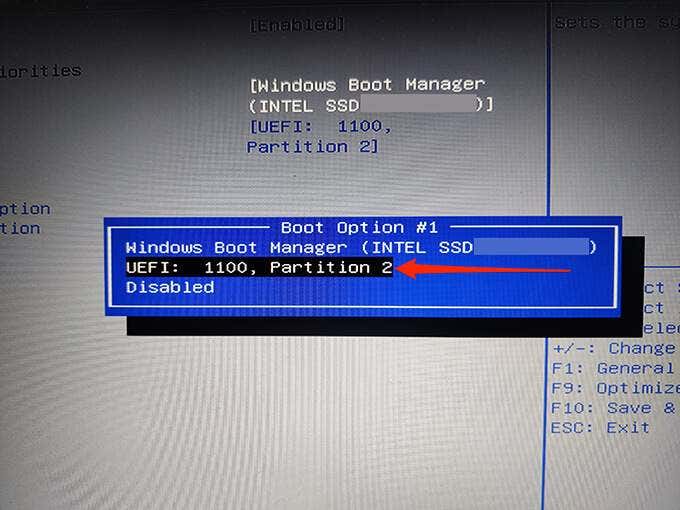
- Utilisez la touche fléchée droite pour accéder à Sécurité et mettez en surbrillance l'onglet Démarrage sécurisé option et appuyez sur Entrer.
- Souligner Contrôle de démarrage sécurisé et appuyez sur Entrer.
- Choisir Désactivé dans le menu et appuyez sur Entrer.

- appuie sur le Échap clé, allez à la Enregistrer et quitter onglet, sélectionnez Enregistrer les modifications et quitteret appuyez sur Entrer.
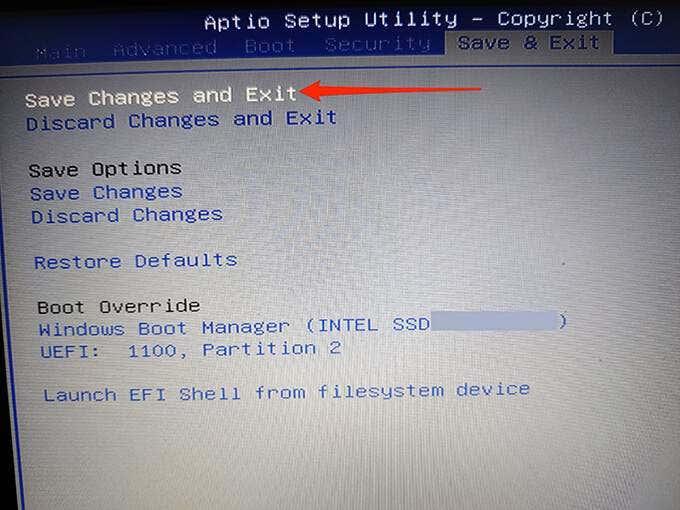
- Sélectionner Oui dans l'invite.
Votre ordinateur démarrera à partir de votre clé USB amorçable Windows 10 nouvellement créée. Vous pouvez maintenant réparer votre ordinateur ou installer une nouvelle version de Windows 10 à l'aide de ce lecteur.
Astuce bonus : créez une clé USB amorçable Windows 10 à partir de l'invite de commande
Si vous préférez la ligne de commande, il existe une commande pour créer une clé USB Windows 10 amorçable. Cela crée exactement le même lecteur que les méthodes décrites ci-dessus ; les exigences restent cependant les mêmes.





